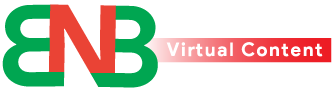অ্যান্ড্রয়েড ফোন থেকে দুটি উপায়ে ভিডিও এডিট করা যায়। ফোনে আগে থেকে ইনস্টল করা একটি অ্যাপের মাধ্যমে, অথবা গুগল প্লে স্টোর থেকে একটি থার্ড পার্টি ভিডিও এডিটিং অ্যাপ ডাউনলোড করে।
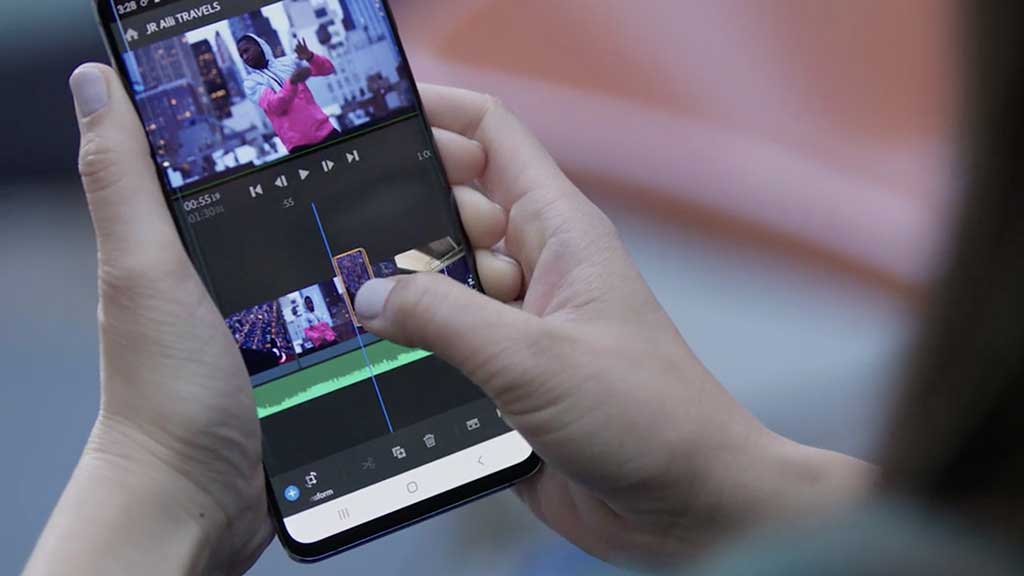
ভিডিও এডিটিং এক সময়ে কেবল পেশাদার ভিডিও এডিটরদের জন্য সংরক্ষিত ছিল। ভিডিও এডিট করার জন্য উচ্চক্ষমতার দামি কম্পিউটার ও ব্যয়বহুল সফটওয়্যার দরকার হত। তবে, যুগ বদলে গেছে।
স্মার্টফোনের যুগে, হাতে থাকা ডিভাইস দিয়ে ভিডিও এডিট করার কলাকৌশল আয়ত্ত করতে পারেন যে কেউ।
অ্যান্ড্রয়েড ফোন থেকে দুটি উপায়ে ভিডিও এডিট করা যায়। ফোনে আগে থেকে ইনস্টল করা অ্যাপের মাধ্যমে, অথবা গুগল প্লে স্টোর থেকে একটি থার্ড পার্টি ভিডিও এডিটিং অ্যাপ ডাউনলোড করে।
চলুন দেখে নেওয়া যাক ফোনে থাকা ‘গুগল ফটোজ’ অ্যাপ ও থার্ড-পার্টি ভিডিও এডিটিং অ্যাপের সাহায্যে কীভাবে ভিডিও এডিট করা যায়। থার্ড পার্টি অ্যাপ হিসাবে ‘ক্যাপকাট’কে উদাহরণ হিসাবে নেওয়া যায়।
এ দুটি অ্যাপই বিনামূল্যে ব্যবহার করা যায়। তবে, গুগল ফটোজ অ্যাপে অতিরিক্ত টুল বা ফিচার অ্যাড করতে হলে ব্যবহারকারীকে ‘গুগল ওয়ান’ পরিষেবায় সাবস্ক্রাইব করতে হবে বলে প্রতিবেদনে লিখেছে প্রযুক্তি সাইট স্ল্যাশগিয়ার।
‘ক্যাপকাট’ ব্যবহার করে ভিডিও এডিট করবেন যেভাবে
কেউ যদি ফোনের ভিডিও এডিটিংয়ের ক্ষেত্রে আরও উন্নত ফিচার খুঁজে থাকেন সেক্ষেত্রে থার্ড পার্টি অ্যাপ ডাউনলোড করতে হবে। এর মধ্যে বহুল ব্যবহৃত একটি অ্যাপ হল ‘ক্যাপকাট’।
ক্যাপকাটে বিভিন্ন ভিডিও ফরম্যাট নিয়ে কাজ করার মতো উপযুক্ত ভিডিও এডিটিং টুলের একটি সংগ্রহ রয়েছে। চলুন জেনে নেওয়া যাক এর বিস্তারিত।
১. গুগল প্লেস্টোর থেকে ‘ক্যাপকাট’ অ্যাপটি ডাউনলোড করে ইনস্টল করুন।
২. অ্যাপটি খুলুন।
৩. ‘এডিট’ ট্যাবটি খুলুন। এবারে ‘নিউ প্রজেক্ট’ অপশনটি বেছে নিন।
৪. যে ভিডিওটি এডিট করতে চান সেটি বাছাই করুন।
৫. ‘অ্যাড’ অপশনে ট্যাপ করুন।
৬. যে এডিটিং টুলটি ব্যবহার করতে চান সেটি বাছাই করুন। এখানে বিভিন্ন অপশন থাকবে।
এডিট: এখানে বিভিন্ন টুল থাকবে, যেমন ‘স্প্লিট’ যা ভিডিওটি কয়েক অংশে কেটে ফেলতে ব্যবহার করা হয়। ‘স্পিড’ যা ভিডিওর গতি পরিবর্তনে কাজে আসে। ‘অ্যানিমেশন’ অপশনের মাধ্যমে ভিডিওতে বিভিন্ন ইফেক্ট যোগ করা যাবে।
অডিও: এ অপশনের মাধ্যমে বিভিন্ন সাউন্ড ইফেক্ট যোগ করা যাবে। যেমন, ‘অ্যাপলড’ বা করতালি, ‘ইভিল লাফ’ বা দুষ্ট হাসি, হুস শব্দ। এ ছাড়া, ভিডিওতে ব্যবহার হওয়ার অডিওর কপিরাইট ও চেক করা যাবে এখান থেকে।
টেক্সট: এ ফিচারে বিভিন্ন টেক্সট বা লেখা, আঁকা, অটো-ক্যাপশন, অটো-লিরিকস অ্যাড করা যাবে।
ওভারলে: এ ভিডিওর ওপরে নতুন কোনো ভিডিও বসাতে চাইলে এ টুল ব্যবহার করা যাবে।
ইফেক্টস: ভিডিওতে ব্যবহার করা যাবে এমন বিভিন্ন ‘মুভিং ইফেক্টস’ পাবেন এখানে।
রেশিও: ভিডিও’র অ্যাসপেক্ট রেশিও বদলে নেওয়া যাবে এখান থেকে।
ফিল্টার্স: অন্তত ১০০টি ভিডিও ফিল্টার পাবেন এখানে।
অ্যাডজাস্ট: ব্রাইটনেস, স্যাচুরেশন ও টেম্পারেচারের মতো বিষয়গুলো এডিট করা যাবে এখানে।
স্টিকারস: ভিডিওতে স্টিকার বসাতে পারবেন এখান থেকে।
৭. পছন্দ অনুসারে এডিট করা হয়ে গেলে স্ক্রিনের ওপরে ডান দিকের ‘আপ অ্যারো’ বা তীরের মতো দেখতে অপশনে ক্লিক করুন। এডিট করা ভিডিওটি ফোনের লোকাল স্টোরেজে সেইভ হয়ে যাবে।
আরও পড়ুনঃ গুগল ম্যাপে পছন্দের জায়গা বুকমার্ক করার উপায়
গুগল ফটোজ ব্যবহার করে ভিডিও এডিট করবেন যেভাবে
গুগল ফটোজ কেবল ফোনের গ্যালারির কাজেই আসে না, এটি ভিডিও ও ছবি এডিট করার একটি লুকানো টুলও। কারো যদি ভিডিও ‘ট্রিম’, ‘ক্রপ’, বা রোটেট করার মতো মৌলিক ভিডিও এডিটিংয়ের প্রয়োজন হয় তবে এ অ্যাপ দিয়েই কাজ করে ফেলা যাবে।
১. গুগল ফটোজ চালু করুন।
২. যে ভিডিও এডিট করতে চান সেটি বাছাই করুন।
৩. ‘এডিট’ অপশনে ট্যাপ করুন।
৪. এভাবে যে এডিট ফিচার বা টুল ব্যবহার করতে চান সেটি বেছে নিন।
ভিডিও: এ ফিচার থেকে স্পিকার আইকনে ট্যাপ করে ফোনের সাউন্ড মুছে ফেলা যাবে। এর ঠিক পাশে ‘ফ্রেম’ আইকনে ট্যাপ করে ভিডিও স্ট্যাবিলাইজ বা স্থিতিশীল করা যাবে। ভিডিওটি ট্রিম বা কাটার ক্ষেত্রে, ‘ট্রিম হ্যান্ডেল’ বা ভিডিওর দুদিকে থাকা দাগ টেনে যে অংশটি রাখতে চান সেখানে নিন।
ক্রপ: এখান থেকে ভিডিওর ফ্রেম এডিট করা যাবে। অ্যাসপেক্ট রেশিও আইকনে ট্যাপ করে অ্যাসপেক্ট রেশিও পরিবর্তন করতে পারবেন, রোটেট আইকনে ট্যাপ করে ভিডিওর ফ্রেম নিজের মতো ঘুরিয়ে নিতে পারবেন, ও ‘ট্রান্সফর্ম’ আইকনে ট্যাপ করে পার্সপেকটিভ পরিবর্তন করতে পারবেন।
অ্যাডজাস্ট: ছবি এডিট করার সময় ব্রাইটনেস, কনস্ট্রাস্ট, হাইলাইট, শ্যাডো, স্যাচুরেশন, এইচডিআর-এর মতো বেশ কিছু ফিচার পরিবর্তন করা যায়, এখান থেকে সেটিই করা যাবে ভিডিওর জন্য।
ফিল্টার: এখান থেকে নিজের পছন্দমতো ফিল্টার বেছে নিয়ে ভিডিওতে জুড়ে দিতে পারবেন।
মার্কআপ: এ ফিচারে পেন বা হাইলাইটার টুলের মাধ্যমে ভিডিওর ওপরে বিভিন্ন জিনিস আঁকা যাবে। এ ছাড়া, ‘টেক্সট’ অপশন বেছে নিয়ে ভিডিওতে বিভিন্ন লেখা যোগ করা যাবে।
পছন্দ অনুসারে ভিডিও এডিট করা হয়ে গেলে ‘সেইভ কপি’ অপশনে ট্যাপ করুন। এবারে এডিট করা ভিডিওটি সেইভ হয়ে যাবে।